情報番号:016899 【更新日:2025.10.22】
「マップ」アプリについて<Windows 10>
対応機器・対象OSとカテゴリ
| 対応機種 |
|
| 対象OS |
Windows 10 |
| カテゴリ |
Windowsソフトウェア、ストアアプリ |
回答・対処方法
はじめに
Windows 10の「マップ」アプリでは、地図を閲覧するだけでなく、現在地の表示や、目的地やルート案内の検索も行なうことができます。一部の都市では3Dで表示したり、地図データをダウンロードしてインターネットに接続していなくても検索やルート案内を利用することができます。
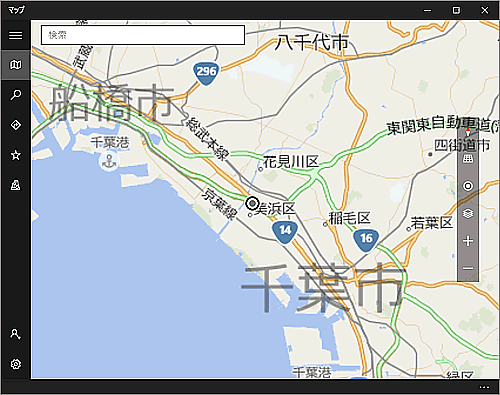 (図1)
(図1)
※本情報は、「マップ」のバージョン「4.1510.3000.0」を元に作成しています。バージョンが異なる場合は若干画面、操作が異なる場合があります。ご了承ください。バージョンを確認する方法については、<補足:「マップ」アプリのバージョンを確認する方法> を参照してください。
「マップ」アプリを起動する操作について
アプリを起動する方法は以下のリンクを参照してください
[016924:「マップ」アプリを起動する方法<Windows 10>]
各機能について
「マップ」アプリでは次の機能をご利用いただけます。
操作については、各リンクを参照してください。
補足:「マップ」アプリのバージョンを確認する方法
※「マップ」アプリのバージョンを確認するにはアプリを起動させる必要があります。起動方法については、上記の、「マップ」アプリを起動する操作についてを参照してください。
- 起動したアプリの画面左側の[
 ](設定)ボタンをクリックします。
](設定)ボタンをクリックします。
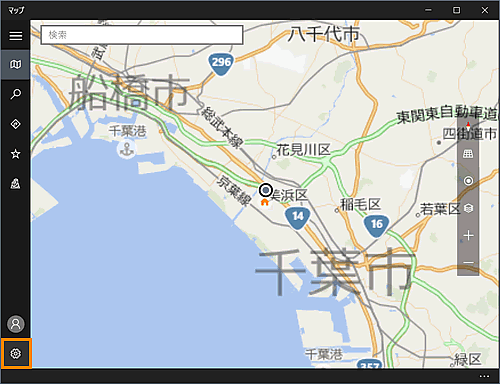 (図2)
(図2)
- 「設定」画面が表示されます。”このアプリの詳細”項目が表示されるまで画面を下へスクロールします。
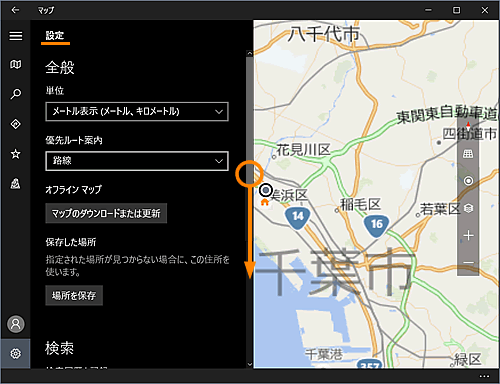 (図3)
(図3)
- ”このアプリの詳細”項目に表示されているアプリのバージョンを確認します。
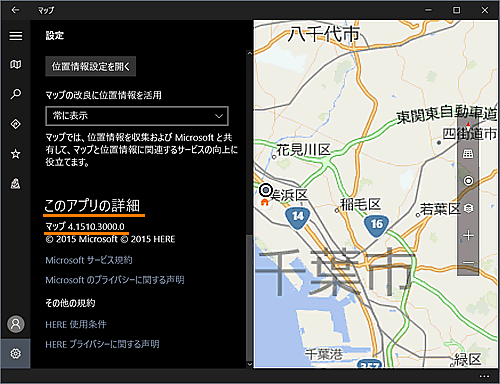 (図4)
(図4)
- 確認後、「地図」画面をクリックして「設定」画面を閉じます。
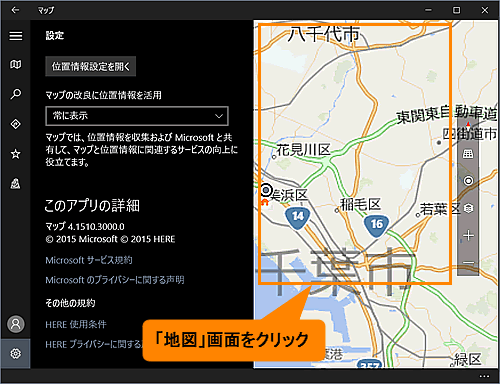 (図5)
(図5)
「マップ」アプリのバージョンを確認する操作は以上です。
以上
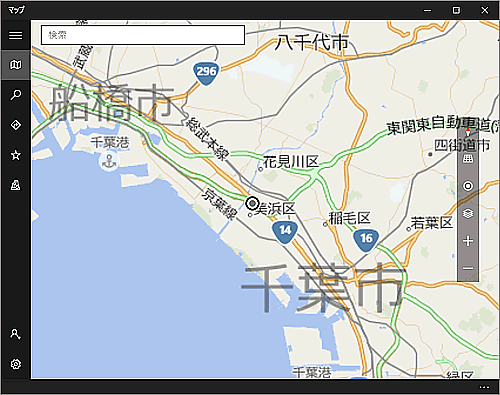 (図1)
(図1) ](設定)ボタンをクリックします。
](設定)ボタンをクリックします。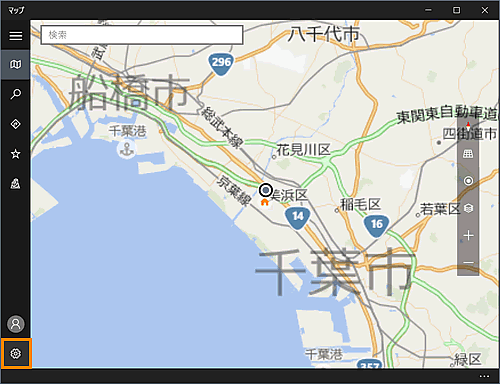 (図2)
(図2) 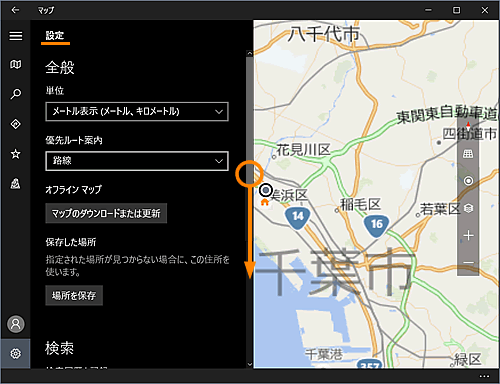 (図3)
(図3)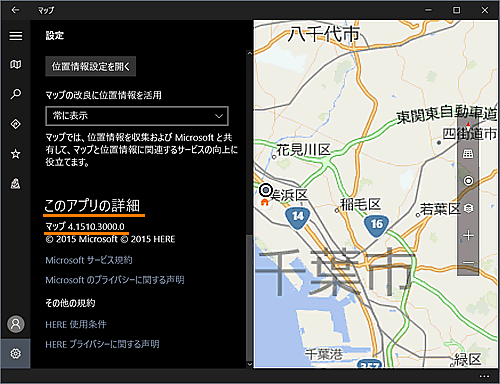 (図4)
(図4)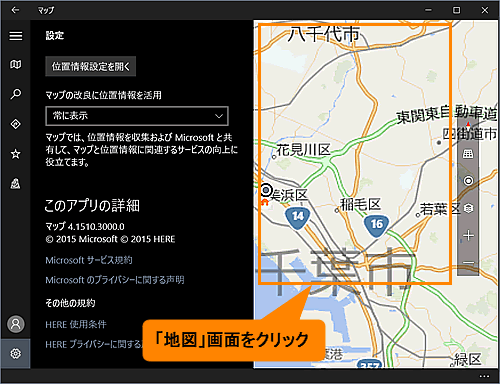 (図5)
(図5)